Seu tutorial completo para esvaziar o lixo no Android (todas as marcas de telefone)
Uma das maneiras mais comuns de limpar o espaço do telefone é esvaziar a lixeira no Android. Mas também existem muitos tipos diferentes de lixo em seu telefone. E arquivos de lixo adicionais têm outras maneiras de limpá-los do seu telefone. Portanto, esta postagem fornecerá as três melhores soluções para esvaziar a lixeira no Android. Você pode escolher qual tipo de arquivo de lixo deseja excluir e adotar o método correspondente.
Lista de guias
Parte 1: Use AnyRec para excluir lixo com alta eficiência Parte 2: Limpar Cache e Dados Manualmente no Android Parte 3: Limpe seu Android com arquivos do Google Parte 4: Perguntas frequentes sobre como esvaziar a lixeira no AndroidParte 1: Use AnyRec para excluir lixo com alta eficiência
Se você deseja encontrar a maneira mais eficiente de esvaziar a lixeira no Android, pode usar AnyRec PhoneMover no seu computador. Este software pode ajudá-lo a digitalizar e excluir arquivos duplicados para economizar espaço de armazenamento em seu telefone. Além disso, você pode mesclar contatos duplicados aqui. Você pode transferir, editar, adicionar, excluir, alterar, duplicar, reproduzir e explorar mais ferramentas de gerenciamento de telefone dentro AnyRec PhoneMover.
Ao contrário de outros softwares para verificar os dados do seu aplicativo, este gerenciador de telefone exibirá todos os arquivos do Android. Portanto, você pode optar por excluir a lixeira de fotos, lixeiras de músicas, lixeiras de vídeos etc., o que não causará nenhum problema no sistema ou travamento do aplicativo depois de excluí-los. Esta é uma maneira mais segura de esvaziar a lixeira no Android com alta eficiência. Além disso, você pode organizar e excluir arquivos duplicados no Android rapidamente.

Exclua fotos, músicas, listas de reprodução, vídeos, contatos e grupos de contatos.
Encontre duplicatas e exclua-as automaticamente ou mescle contatos duplicados.
Faça backup dos arquivos caso você os exclua acidentalmente ao esvaziar a lixeira.
Organize arquivos por muitas operações para descobrir arquivos de lixo facilmente.
Suporta Android 14 de Samsung, LG, One Plus, HTC, etc.
100% Secure
Passo 1.Ao iniciar o AnyRec PhoneMover, há suporte para duas maneiras de permitir que você conecte seu Android ao computador. Você pode usar um USB para conectar o Android diretamente ao seu computador ou baixar "MobieSync" no Android e depois escanear o código QR. Certifique-se de que seu telefone Android e seu computador estejam no mesmo Wi-Fi.
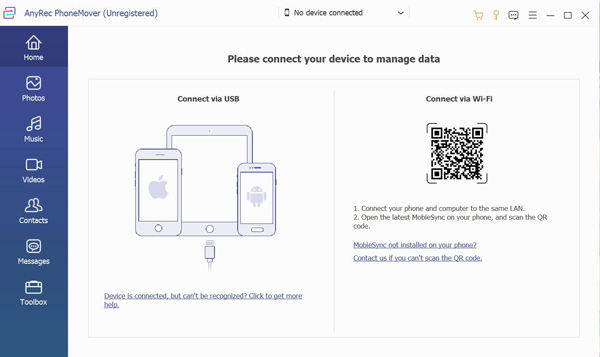
Passo 2.Depois de conectar seu Android ao computador, a barra esquerda terá “Contatos, Mensagens, Fotos, Música” e “Vídeos”. Você pode clicar neles para ver qual lixo deseja excluir.
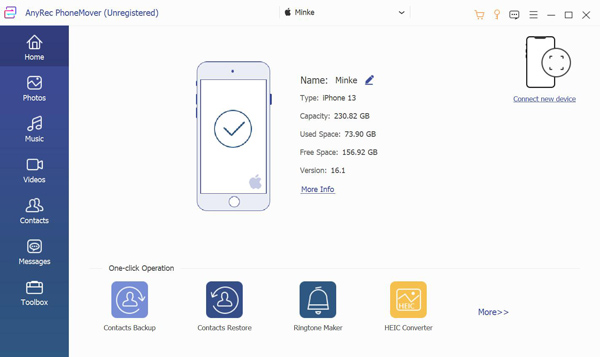
Etapa 3.Cada arquivo será exibido para você. Você pode verificar qual deseja excluir. Existem até algumas músicas ou fotos que você não pode verificar na sua galeria, também chamadas de arquivos de lixo. Em seguida, você pode escolhê-los e clicar no botão “Excluir” com um ícone de lixeira na parte superior da tela.
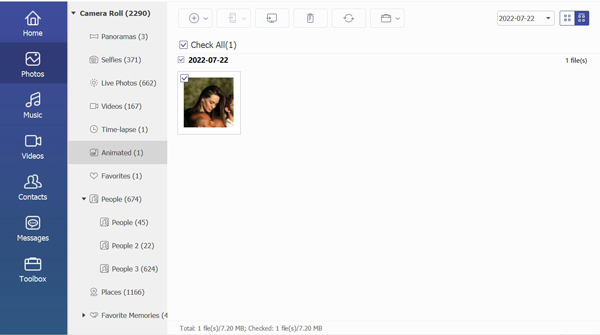
Parte 2: Limpar Cache e Dados Manualmente no Android
Limpar o cache ou os dados de um aplicativo é outra maneira de esvaziar a lixeira no Android. Muitos softwares de terceiros podem excluí-los com o erro ou não podem excluir completamente o cache e os dados. Assim, você pode excluí-los manualmente no Android.
Passo 1.Você deve primeiro iniciar o aplicativo Configurações em seu Android. E então vá para verificar o menu de aplicativos no seu telefone. Por exemplo, pode ser necessário tocar em "Armazenamento" e depois em "Outros aplicativos" ou apenas tocar em "Aplicativos".
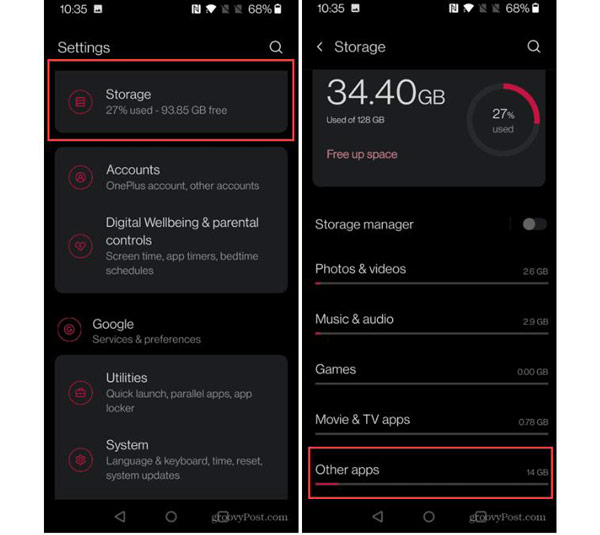
Passo 2.Escolha e toque no aplicativo cujo cache e dados deseja limpar - toque em "Limpar cache" para limpar os arquivos de cache no Android. A limpeza do cache não afetará bancos de dados, logins ou jogos salvos. E se quiser limpar tudo, toque em “Limpar armazenamento” ou “Limpar dados”.
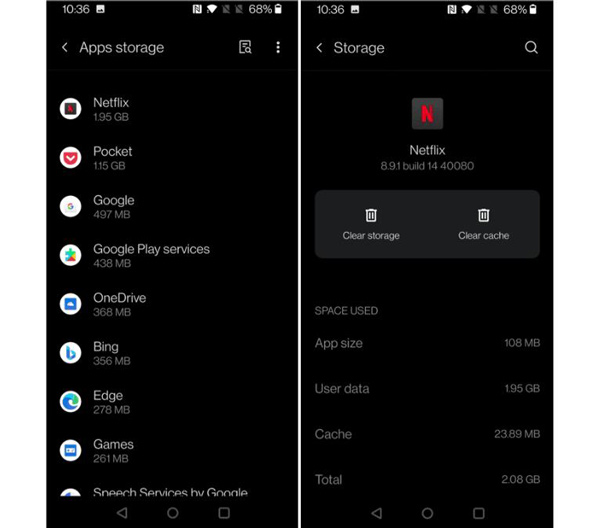
Parte 3: Limpe seu Android com arquivos do Google
O Files by Google também é um aplicativo de gerenciamento de arquivos alternativo para o seu aplicativo. Este aplicativo pode esvaziar a lixeira do seu Android com apenas alguns toques. Aqui estão as etapas para esvaziar a lixeira do Android com arquivos com o Google.
Passo 1.Baixe e instale o Files do Google em seu dispositivo Android. E então, inicie o aplicativo e toque em “Limpar”. O aplicativo fará a varredura em seu telefone e apresentará uma lista abrangente de sugestões de limpeza. A lista conterá uma opção para excluir arquivos grandes, mídia gravada, arquivos baixados e muito mais.
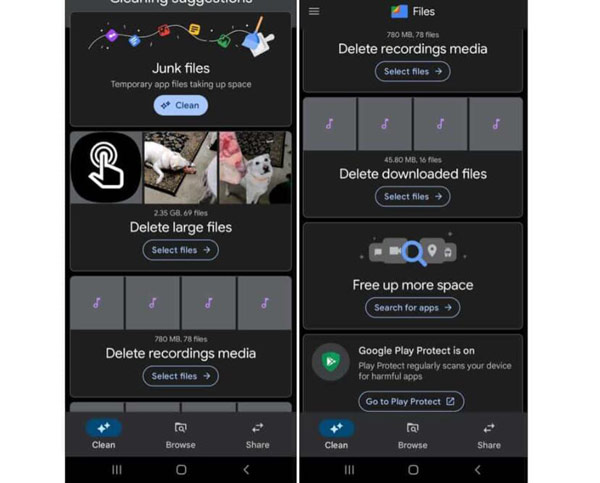
Passo 2.Para a seção Arquivos indesejados, toque em "Limpar" e permita limpá-lo. No entanto, ele não remove automaticamente outros arquivos da lista. Em vez disso, o aplicativo apontará arquivos grandes no seu telefone. Percorra a lista, elimine os itens que você não precisa ou comprimir o vídeo grande.
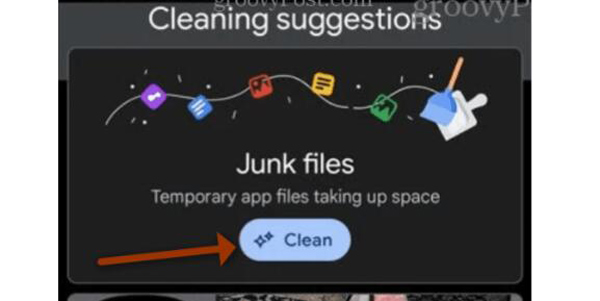
Leitura adicional
Parte 4: Perguntas frequentes sobre como esvaziar a lixeira no Android
-
Por que devo esvaziar a lixeira no Android?
Se o seu telefone estiver infectado, travar ou os aplicativos travarem de vez em quando. Limpar seus arquivos é uma excelente maneira de resolver o problema. Além disso, esvaziar a lixeira é naturalmente o método correto se o armazenamento do seu dispositivo estiver cheio.
-
Os Androids têm um recurso de lixeira para salvar arquivos excluídos temporariamente?
Não. Não há recurso de lixeira no Android. Ele possui apenas um álbum que armazena as fotos e vídeos excluídos recentemente na pasta excluída recentemente por 30 dias.
-
Você pode recuperar arquivos de mídia depois de excluí-los no Android?
Não, apenas as imagens e vídeos podem. Portanto, ao excluir áudio gravado, música ou outros arquivos de mídia que não podem ser restaurados, você pode usar o AnyRec PhoneMove.
Conclusão
Ao terminar de ler o post, os três métodos têm suas funcionalidades para esvaziar a lixeira no Android. Se você deseja limpar o cache e os dados, exclua-os manualmente em Configurações. Quanto aos aplicativos de terceiros no Android, você pode usá-los para limpar seu telefone. E se você quiser excluir lixo de fotos ou lixo de música, AnyRec PhoneMover pode detectar mais profundamente e excluí-los de forma mais completa.
100% Secure
 Guia passo a passo para gravar telas de telefone no Samsung
Guia passo a passo para gravar telas de telefone no Samsung 